
时间:2021-02-08 20:48:52 来源:www.win10xitong.com 作者:win10
win10系统在使用的时候有一些用户发现了有win10系统磁盘无法访问该的问题,这个问题非常棘手,要是没有丰富的经验遇到win10系统磁盘无法访问该就不知道该怎么办了,要是想自己来解决win10系统磁盘无法访问该的问题,其实可以来看看小编是怎么处理的:1、在硬盘E损坏问题提示对话框上单击"确定"。2、搜索CMD,在搜索结果中右击CMD,然后选择"以管理员身份运行"就行了。下面的内容就是今天小编给大家带来的win10系统磁盘无法访问该的操作方法。
今日小编推荐系统下载:雨林木风Win10专业版
win10系统无法访问磁盘的解决方案;
1.在硬盘e损坏提示对话框中点击“确定”。
2.搜索CMD,在搜索结果中右键单击CMD,然后选择“以管理员身份运行”。
3.在命令提示对话框中直接输入Chkdsk E: /F,然后按回车键(E:是问题硬盘的盘符),然后耐心等待程序运行到底。
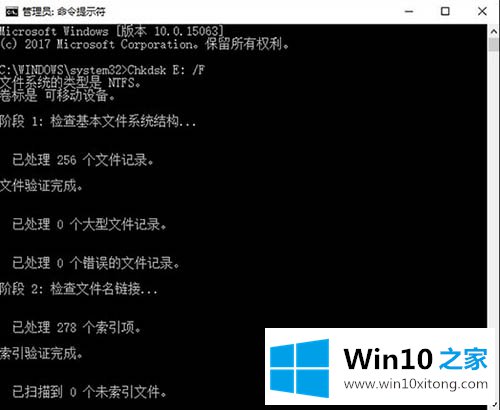
4.如果在修复过程中出现“正在使用”提示,您可以使用命令行Chkdsk E: /F /X并按回车键进行修复。
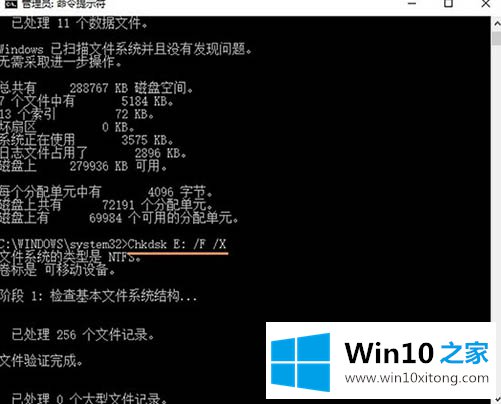
5.如果需要查询FAT或FAT32格式的硬盘上的文件信息和完整路径,直接输入chkdsk E3360/V,按enter。
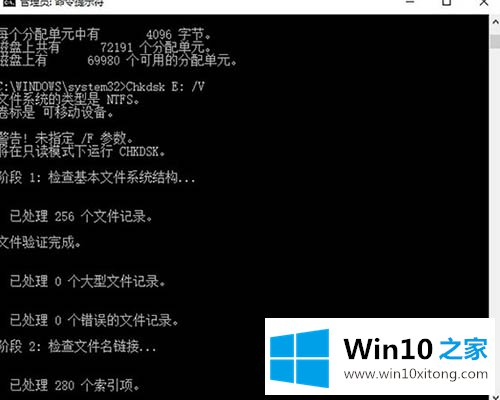
上述内容是关于win10系统无法访问磁盘的解决方案
今天的内容到这里就结束了,上面详细的告诉了大家win10系统磁盘无法访问该的操作方法,方法确实简单吧,要是你还是没有解决这个问题,可以多参考一下上面的内容,或者给本站留言,谢谢大家的支持。